本ページ内には広告が含まれます
ここではiPod touchの「カメラ」アプリでパノラマ写真を撮影する方法を紹介しています。
![]() 第5世代のiPod touchでは、背面(メイン)カメラでパノラマ写真を撮影することができます。標準の「カメラ」アプリを起動し、オプションからパノラマ撮影モードにします。本体をスライドさせることで、縦長/横長のパノラマ写真を撮影することができます。
第5世代のiPod touchでは、背面(メイン)カメラでパノラマ写真を撮影することができます。標準の「カメラ」アプリを起動し、オプションからパノラマ撮影モードにします。本体をスライドさせることで、縦長/横長のパノラマ写真を撮影することができます。
パノラマ写真を撮影する際は、撮影したい方向に対して、iPod touch本体を垂直に向けて平行移動させて撮影します。
横長のパノラマ写真を撮影する場合は、本体を縦方向に向けて横にスライドさせます。縦長のパノラマ写真を撮影する場合は、本体を横方向に向けて縦にスライドさせます。
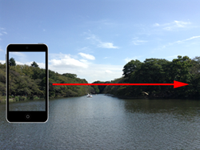

![]() 第5世代 iPod touhで撮影したパノラマ写真
第5世代 iPod touhで撮影したパノラマ写真

iPod touch背面にあるメインカメラでパノラマ写真を撮影します。
1. カメラをパノラマ撮影モードにする
iPod touchのホーム画面にある「カメラ」アイコンをタップしてカメラを起動します。カメラが"写真撮影"モードになっていることを確認し、画面上部の「オプション」を選択して、「パノラマ」をタップします。
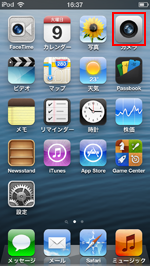

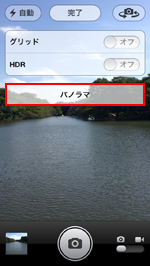
2. パノラマ写真を撮影する
画面下部の「カメラ」アイコンをタップすると、撮影が開始されます。本体をそのまま横(縦)にスライドさせて撮影します。画面上の矢印がセンターラインに合うようにスライドさせます。
枠内の右端まで移動する、「完了」アイコンをタップする、または本体をスライドさせている途中で反対方向にスライドさせた場合に、パノラマ撮影が完了となります。


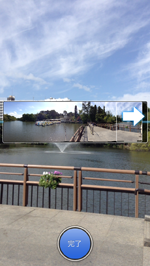
3. パノラマ写真が保存される
撮影したパノラマ写真は、写真アプリの"カメラロール"に保存されます。撮影後にすぐ確認・表示したい場合は、画面左下のアイコンをタップするか、画面を左から右にスワイプすることで、撮影したパノラマ写真を表示することができます。
続けてパノラマ写真を撮影したい場合は、画面下部の「カメラ」アイコンをタップ、パノラマモードを終了したい場合は、「完了」をタップします。


![]() 関連情報
関連情報
【Amazon】人気のiPhoneランキング
更新日時:2025/12/12 12:00
【Amazon】人気のKindleマンガ
更新日時:2025/12/12 21:00